Power Platform センターから Web サイトのセキュリティを管理する (プレビュー)
このトピックはプレリリース ドキュメントであり、変更される場合があります。
Power Platform 管理センターを使用してテナント内の Web サイトのセキュリティ状態を監視します。 また、Web アプリケーション ファイアウォールが (WAF) 無効になっているサイトの数や、外部認証が有効になっているサイトの数などの重要な情報も確認できます。
重要
- この機能はプレビュー機能です。
- プレビュー機能は運用環境での使用を想定しておらず、機能が制限されている可能性があります。 これらの機能を公式リリースの前に使用できるようにすることで、顧客が一足先にアクセスし、そこからフィードバックを得ることができます。
テナント内のすべての Web サイトの Web サイトのセキュリティを監視する方法:
Power Platform 管理センター にサインインします。
左ペインで、リソース を選択し、Power Pages サイト を選択します。
セキュリティ (プレビュー) タブを選択します。
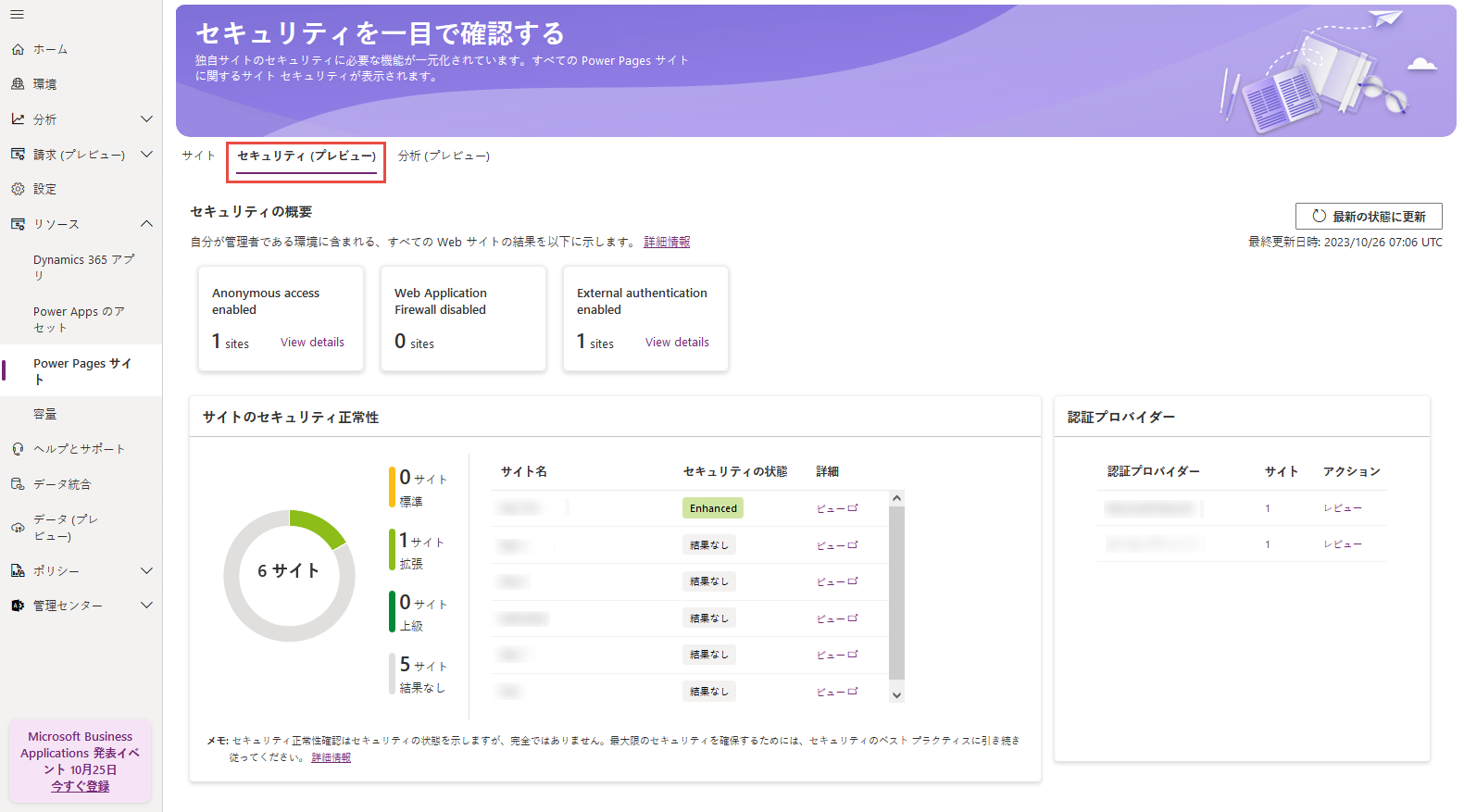
Dataverse テーブルに対する匿名アクセス
Dataverse テーブルへの匿名アクセス には、Microsoft Dataverse 内の特定のテーブルへの匿名アクセスが許可されている Web サイトの数が表示されます。 これは、これらのサイトには、匿名ユーザーがデータにアクセスできるテーブル権限が少なくとも 1 つあることを意味します。 詳細については、テーブルのアクセス許可にアクセスしてください。
詳細を見る を選択して各 Web サイトの匿名アクセス設定を確認してください。
Web Application Firewall が無効です
Web アプリケーション ファイアウォールが無効になっています は、Web アプリケーション ファイアウォール (WAF) が無効になっている本番 Web サイトの数を示しています。
WAF を有効にすると Web サイトのセキュリティが向上するため、Microsoft は WAF を有効にすることを推奨します。 詳細については、Web サイトの Web アプリケーション ファイアウォールを有効にするにアクセスしてください。
詳細を見る を選択して各 Web サイトの WAF 設定を確認してください。
外部認証が有効です
外部認証が有効になっています では、少なくとも 1 つの認証プロバイダーが有効で、Dataverse データへのアクセスを Microsoft Entra ID 許可していない web サイトの数を示します。 詳細情報については、Authentication providersへ移動してください。
詳細を見る を選択して各 Web サイトの 外部認証構成を確認してください。
サイトのセキュリティ正常性
サイトのセキュリティ正常性 ダッシュボードには、組織内の Web サイト関連のセキュリティ ステータスの概要が表示されます。 Web サイトのセキュリティ ステータスは、Web サイトごとに実行される特定のセキュリティ チェックに基づいて決定されます。 詳細については、セキュリティ サイト チェッカーを参照してください。
セキュリティの健全性は、さまざまな構成パラメーターを確認し、一般的な問題を特定することによって計算されます。 これらのチェックは完全ではないため、引き続き Web サイト セキュリティのベスト プラクティスに従うことをお勧めします。
セキュリティの健全性を Standard、Enhanced、Advanced に分類する基準を指定したテーブルに示します。 この基準は、機能のプレビュー中および機能が一般公開される前に変更される可能性があります。
| 正常性状態 | Description |
|---|---|
| Standard | このステータスは、この Web サイトのセキュリティ チェックの 33% 以下が 合格 状態であることを意味します。 |
| 拡張 | このステータスは、この Web サイトのセキュリティ チェックの 33% 超が 合格 状態であることを意味します。 |
| Advanced | このステータスは、この Web サイトのセキュリティ チェックの 66% 超が 合格 状態であることを意味します。 |
| 結果がありません | この状態は、セキュリティ チェッカーが実行されていないか、サイト構成でチェックの実行が許可されていないことを意味します。 たとえば、IP 制限が設定されているサイト、または停止しているサイトです。 解決するには、Power Platform 管理センターからサイト チェッカーを実行します。 Web サイトに IP アドレス制限がある場合、サイト チェッカーは機能しません。 |
表示 を選択して、セキュリティ チェッカーの結果を確認します。
構成がマイクロソフトの推奨と同じでない場合、チェックには 警告 のフラグが付けられます。 ビジネス ニーズにより、推奨 状態ではない方法でサイトを構成することが求められる場合があります。
サイト セキュリティ チェック
サイト セキュリティ チェック には、すべてのセキュリティ チェックと、チェック結果が合格、不合格、警告、または実行されなかったサイトの数が表示されます。
認証プロバイダー
認証プロバイダー には、テナント内の Web サイト全体で使用されているすべての認証プロバイダーのリストと、それらが使用されているすべての Web サイトの数が表示されます。
確認 を選択すると、特定の認証プロバイダーが使用されている Web サイトのリストが表示されます。
統合されたサイト
統合されたサイト には、テナント内の Web サイト全体で構成されている他のサービスとのすべての統合のリストと、それらが有効化されているすべての Web サイトの数が表示されます。 現在、このビューには次の統合を備えたサイトが表示されます。
- Power BI の視覚化
- Power BI Embedded サービス
- SharePoint
- クラウド フロー
特定の統合が有効になっている Web サイトのリストを表示するには、レビュー を選択します。 統合を有効にすべきでないサイトが見つかった場合は、サイト作成者と協力して統合を削除するか無効にしてください。
よく寄せられる質問
このセクションでは、Power Platform 管理センターを使用して、Web サイトのセキュリティ管理に関連するよくある質問への回答を見つけます。
データの更新頻度はどうなっていますか?
セキュリティ チェックは、テナント内のすべての Web サイトに対して毎日 1 回自動的に実行されます。 分析情報とセキュリティ ステータスは、実行のたびに更新されます。 結果の最新の更新は、ページの右上に表示されます。
更新 を選択して、オンデマンドでセキュリティ ステータスを手動で更新することもできます。
セキュリティ ダッシュボードを表示できるのは誰ですか?
Power Platform 管理センターを使用して Web サイトのセキュリティを表示するには、次のいずれかのロールがある必要があります。
- グローバル管理者
- Dynamics 365 管理者
- Power Platform管理者
- システム 管理者 (自分がシステム管理者である環境の Web サイトしか表示できません)
次の手順
関連項目
フィードバック
以下は間もなく提供いたします。2024 年を通じて、コンテンツのフィードバック メカニズムとして GitHub の issue を段階的に廃止し、新しいフィードバック システムに置き換えます。 詳細については、「https://aka.ms/ContentUserFeedback」を参照してください。
フィードバックの送信と表示